Windows 11系统如何手动设置以太网IP地址
现在大部分新款笔记本电脑都是Windows 11系统,有些用户不知道如何手动设置以太网IP地址,接下来小编就给大家介绍一下具体的操作步骤。
具体如下:
1. 首先第一步根据下图所示,先点击【开始】图标,接着在弹出的菜单栏中点击【设置】。
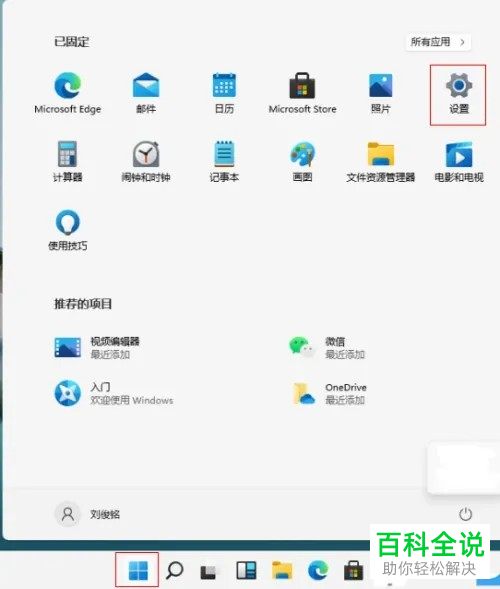
2. 第二步打开【设置】窗口后,根据下图所示,依次点击【网络和Internet-以太网】选项。
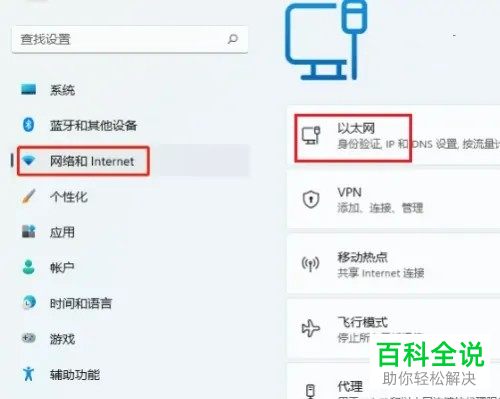
3. 第三步在【以太网】页面中,先找到【IP分配】,接着根据下图所示,点击【编辑】选项。
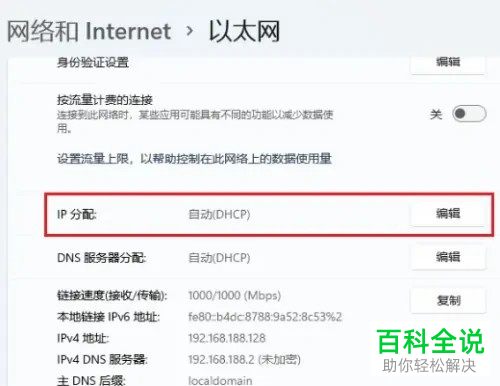
4. 第四步在弹出的窗口中,根据下图所示,先选择【手动】,接着将【IPv4】设置为【开】。
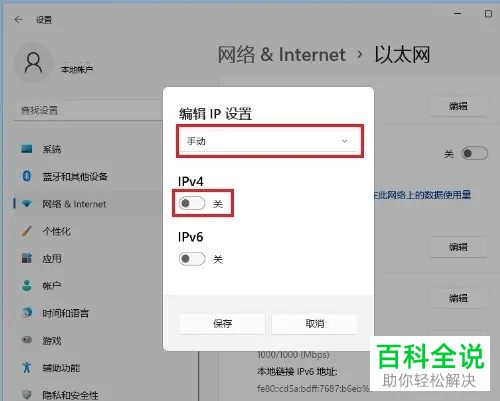
5. 最后根据下图所示,先按照需求手动输入IP地址、子网掩码、网关,接着点击【保存】选项。
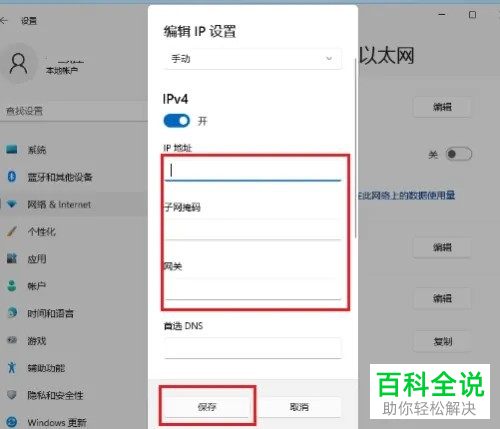
以上就是Windows 11系统如何手动设置以太网IP地址的方法。
赞 (0)

